엔터티 레코드에 대한 앱 측 창에서 지식 검색 제어 구성
소개
Customer Service workspace 및 Customer Service용 옴니채널의 앱 쪽 창에서 엔터티에 대해 지식 기반 검색 컨트롤을 표시하는 방법을 구성할 수 있습니다. 그렇게 하려면 먼저 참조 자료 관리를 설정하려는 레코드 종류을 추가한 다음 레코드 종류 설정을 구성해야 합니다.
레코드 유형을 구성하면 에이전트가 고객과 상담하는 동안 보게 될 정보가 지정됩니다. 대소문자와 대화 레코드 유형은 기본으로 활성화되어 있습니다. 채팅, 디지털 메시징, 음성과 같은 추가 기능 SKU를 구매하면 대화 레코드 유형을 기본으로 사용할 수 있습니다. 기존 사용자인 경우 이전에 활성화한 모든 엔터티도 표시됩니다.
지식 관리를 켜려는 레코드 유형 추가
Customer Service 관리 센터 앱으로 이동하여 다음 단계를 수행합니다.
- 사이트 맵에서 에이전트 경험에 있는 지식을 선택합니다.
- 지식 페이지의 레코드 유형 섹션에서 관리를 선택합니다.
- 레코드 유형 페이지에서 추가를 선택합니다. 레코드 유형 추가 대화상자가 나타납니다.
- 레코드 유형 추가 대화 상자에서 레코드 유형 선택 드롭다운 목록에 있는 레코드 유형을 선택합니다.
- 저장하고 닫기를 선택합니다.
표준 또는 사용자 지정 양식에 지식 기반 검색 제어를 설정하면 조직의 에이전트가 지식 문서를 쉽게 찾을 수 있으므로 다른 애플리케이션으로 전환할 필요 없이 일반적인 고객 질문에 답하고 기록을 찾아 바로 문제를 해결할 수 있습니다.
앱 측 창에서 지식 검색 제어를 설정하려면 앱 측 창에서 지식 검색 제어 구성을 참조하세요.
앱 측 창에서 지식 검색 제어 구성
참조 자료 관리를 설정하려는 레코드 유형을 추가한 후 레코드 종류를 편집하여 앱 측 창에서 참조 자료 검색 제어를 구성할 수 있습니다. 앱 측면 창은 Customer Service workspace 및 Customer Service용 옴니채널에서만 사용할 수 있습니다. 앱 측 창을 설정하는 방법에 대한 자세한 내용은 생산성 창 구성으로 이동합니다.
노트
Customer Service 관리 센터 앱에서만 레코드 유형에 대한 지식 설정을 구성할 수 있습니다. 또한 이전에 Customer Service 허브에서 활성화한 레코드 유형을 보고 편집할 수 있습니다.
엔터티 레코드 편집 방법.
Customer Service 관리 센터에서 레코드 종류 페이지에서 편집할 엔터티를 선택합니다.
편집을 선택합니다. 지식 설정 대화 상자가 나타납니다.
자동 검색에서:
- 엔터티 레코드에 대해 자동 검색을 활성화하려면 자동 검색 켜기 토글을 예로 설정합니다.
- 다음을 사용하여 검색 결과 제공 드롭다운 목록에서 엔터티 검색 결과를 제공할 필드를 선택합니다.
작업에서 다음에 대해 필요에 따라 확인란을 선택합니다.
- 문서 링크와 링크 해제
- URL 복사
- 문서 연결 및 이메일로 URL 보내기
- 문서 연결 및 문서 내용 보내기
이메일 수신자에서 기본 이메일 수신자 선택 드롭다운 목록에 있는 이메일 수신자를 선택합니다. 이메일 수신자 옵션은 고객 또는 조회 속성 유형과 계정 또는 연락처 조회 엔터티에만 사용할 수 있습니다.
저장하고 닫기를 선택합니다.
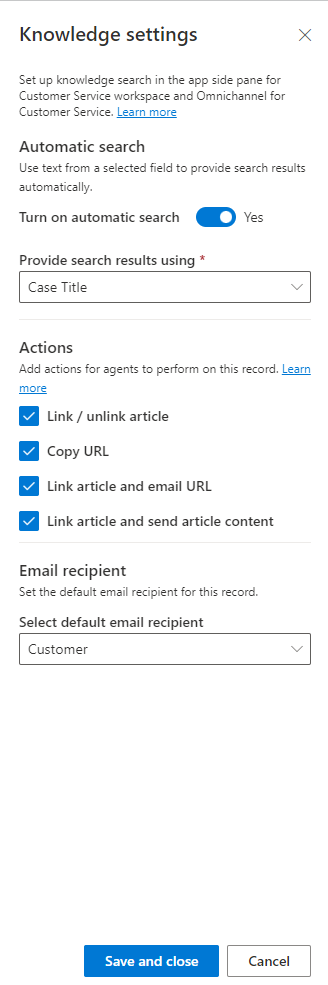
추가로 살펴봐야 하는 사항
피드백
출시 예정: 2024년 내내 콘텐츠에 대한 피드백 메커니즘으로 GitHub 문제를 단계적으로 폐지하고 이를 새로운 피드백 시스템으로 바꿀 예정입니다. 자세한 내용은 다음을 참조하세요. https://aka.ms/ContentUserFeedback
다음에 대한 사용자 의견 제출 및 보기